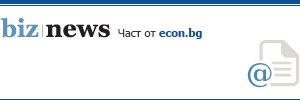Купили сте си нов телефон, но искате да прехвърлите на него снимки, контакти, приложения или пък други файлове от стария? Това може да е досаден процес. От MakeUseOf съветват как да го ускорите.
1. Настройки: Android Backup Service
Най-важният инструмент за осигуряване на лесен трансфер е използването на услугата за архивиране на Android. Тя ще запази някои от настройките ви в облака, в това число:
- настройките на Google Calendar
- Wi-Fi мрежи и пароли
- тапети за началния екран
- настройките на Gmail
- настройки на дисплея
- език и настройки за въвеждане
- настройки за дата и час.
Някои приложения на трети страни също ще бъдат архивирани, но не всички приложения са съвместими.
За да включите Android Backup Service, отидете в Settings > Backup and reset, и се уверете, че опцията „Backup my data“ е включена.
Ако имате повече от един Google Account на устройството си, трябва да изберете кой профил искате да използвате за запазване на резервните копия. Направете своя избор под опцията „Backup account“.
Когато включите новия си телефон за първи път, той ще ви помоли да въведете данните си за Google профила си. Ако телефонът разпознае резервно копие на сървърите, ще ви попита дали искате да го използвате. Докоснете „Yes“.
2. Снимки: Google Photos
Има няколко приложения, които можете да използвате, за да преместите снимките си от едно устройство на друго. Сред тях са OneDrive и Google Drive, но най-лесният и най-ефективен подход е чрез Google Photos.
Първо, уверете се, че всичките ви фото файлове са архивирани. Внимавайте, защото може да имате няколко папки (за камера, изображения на WhatsApp, анимирани GIF, скрийншоти и др.). Необходимо е ръчно да включите резервните копия за всяка папка, чието съдържание искате на новия ви телефон.
За да архивирате папка, отворете Google Photos и отидете в Menu (три хоризонтални линии) > Settings > Backup and Sync > Back up device folders. Плъзнете плъзгача до всяка папка, която искате да запазите. Когато влезете в новия си телефон, всички снимки, които сте архивирали, трябва незабавно да се покажат в приложението.
3. Пароли: LastPass
Android телефоните предлагат функция, наречена Smart Lock for Passwords. С други думи, Google пази паролите за приложенията ви на собствените си сървъри. Когато преинсталирате приложението на ново устройство, телефонът ще го разпознае и ще попълни предварително вашето потребителско име и парола. За съжаление, функцията изисква разработчиците да изграждат свързаната с тях технология в своите приложения, но много от тях не са направили това.
Разбира се, Chrome може да запазва и паролите ви, но не е добра практика паролите да се съхраняват в браузър. Той няма да има същия стандарт на сигурност като специализиран мениджър на пароли.
За съхранение на пароли можете да използвате и програми като LastPass.
4. Съобщения: SMS Backup & Restore
Да, SMS и MMS вече са стара технология, но има изненадващо голям брой хора, които все още разчитат на този вид комуникация. Най-надеждният начин да преместите съобщенията си на новия телефон е като използвате SMS Backup & Restore.
Приложението прави точно това, което подсказва името му: можете да архивирате съобщенията си на едно устройство и да ги възстановите на друго. Очевидно ще ви трябва копие на приложението SMS Backup & Restore на двете устройства.
Приложението също така ви позволява да изпращате резервни копия до предпочитана от вас облачна услуга за съхранение, да избирате кои конкретни съобщения да архивирате и да планирате период на архивиране.
Ако използвате WhatsApp, лесно можете да преместите данните на новия си телефон. Просто отворете приложението и отидете в Menu > Settings > Chat backup и натиснете „Backup“.